Hvordan å knytte visse smarte lys med et bestemt ekko

Tidligere, hvis du ønsket å fortelle Alexa å slå lysene av eller på i et rom, måtte du være spesifikk med hensyn til hvilket rom. Men nå, med den nye måten Alexa håndterer grupper, kan du knytte bestemte lys med en bestemt ekko-enhet.
RELATERT: Slik får du Alexa til å forstå deg bedre
Du kan for eksempel gå inn i soverommet ditt og fortell Alexa å "slå på lysene". Hun vil vite hvilke lys du mener, uten at du må si "slå på soverom lysene på". Slik setter du opp.
Start med å åpne Alexa-appen på telefonen din og trykke på menyknappen øverst til venstre på skjermen.
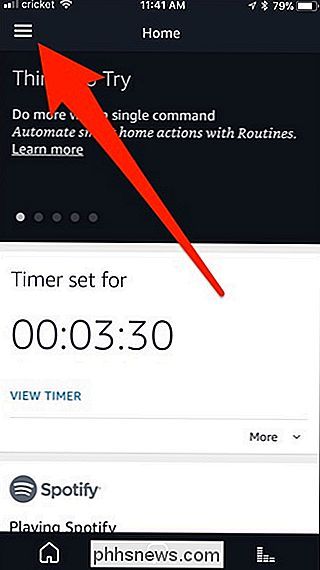
Velg "Smart Home" fra sidemenyen.
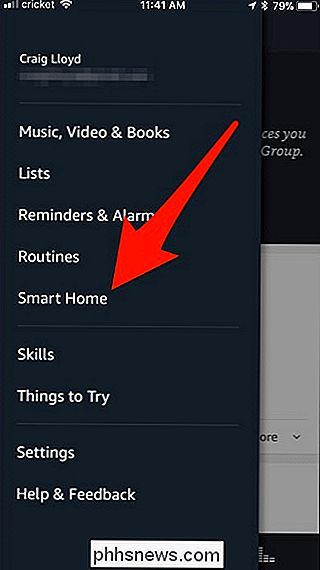
Trykk på fanen Grupper øverst.
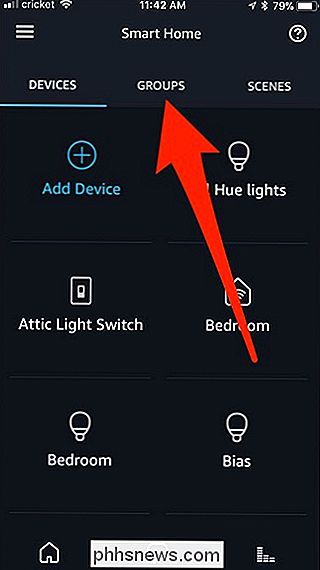
Slå på "Legg til gruppe".
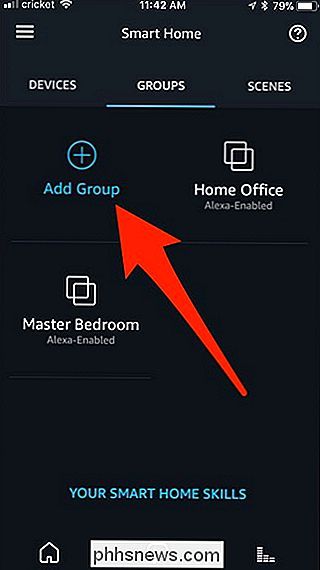
Velg "Smart Home Group".
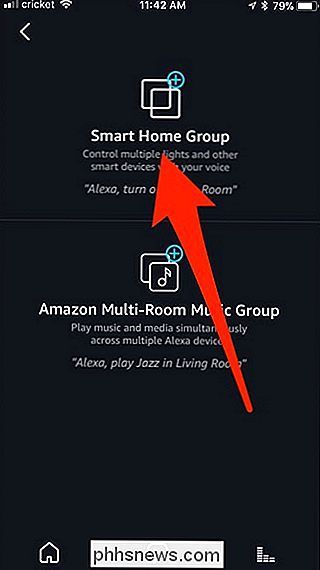
Gi gruppen et egendefinert navn, eller velg fra listen. Deretter slo "Neste" nederst. Vær oppmerksom på at hvis du allerede har en enhet eller scene som heter "Living Room", kan du ikke nevne gruppen "Living Room".
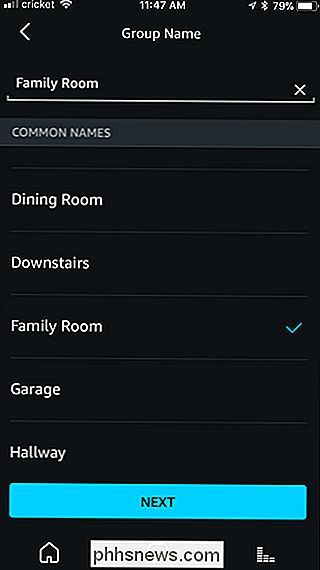
Velg deretter Echo-enheten du vil knytte til denne nye gruppe.
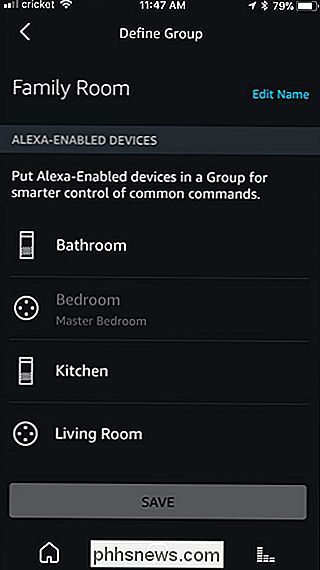
Etter det, bla ned og velg alle lysene og andre enheter du vil sette inn i gruppen. Deretter treffer du "Lagre" nederst.
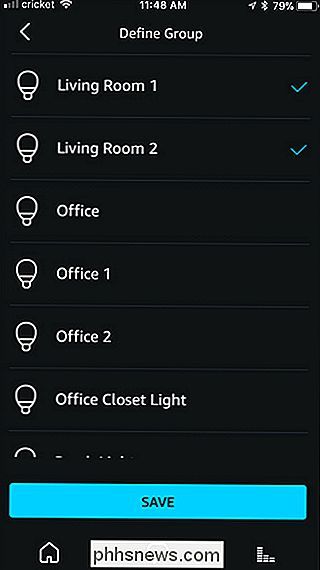
Din nye gruppe vil nå dukke opp under kategorien Grupper.

Fra nå av må du ikke lenger være spesifikk med hvilke lys du vil kontrollere. I stedet kan du bare si "Alexa, slå på lysene". Selvfølgelig kan du fortsatt være spesifikk hvis du trenger det. Som om du ville slå på stuen mens du var i soverommet ditt, kan du fortsatt si "Alexa, slå på stuen på lyset". Hvis du ikke er spesifikk, vil Alexa imidlertid anta at du mener rommet du er inne i.

Er det nå en god tid å kjøpe en Intel-prosessor eller hovedkort?
Når du monterer en ny datamaskin (eller oppgraderer en gammel), har hovedkortet og CPU noen få ekstra hensyn som du må huske på. For det første er de de mest restriktive delene som skal kobles sammen: bare en relativt få prosessorer passer til hovedkortets spesifikke socket type. Og for det andre kommer hovedkortseleksjonen selv til å bestemme mye av kjernekapasiteten og retningen til PC-bygningen.

Slik får du mest mulig ut av din Sling-TV-tjeneste
Sling TV har vært en stor katalysator når det gjelder å la brukerne slippe av tradisjonelle kabelbedrifter og fortsette med en all-streaming-all- den-tiden modellen. Hvis du er en av de millioner som har gjort bryteren, eller er en av de millioner som vurderer å gjøre det, sier du at du vil få mest mulig ut av din nye streamingtjeneste.



